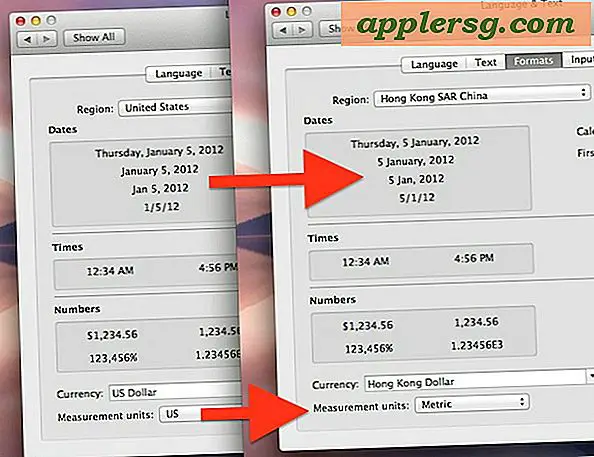วิธีแก้ไขข้อมูลเจ้าของบน Mac
ไม่ว่าคุณจะซื้อ Mac มือสองหรือเพียงต้องการอัพเดทข้อมูลผู้ติดต่อส่วนบุคคลบน Mac ที่คุณมีอยู่แล้ว คุณก็แก้ไขข้อมูลเจ้าของบนอุปกรณ์ได้ คุณสามารถแก้ไขรายละเอียดการเป็นเจ้าของจำนวนหนึ่งบน Mac ที่ใช้ OS X Yosemite ได้ ซึ่งรวมถึง Apple ID, โฮมไดเร็กทอรี ชื่อบัญชีผู้ดูแลระบบ ชื่อคอมพิวเตอร์ และที่อยู่อีเมลสำหรับติดต่อ
การปรับเปลี่ยน Apple ID ของคุณ
Apple ID ของคุณเป็นตัวระบุหลักที่เชื่อมโยงกับ Mac ของคุณ หากต้องการแก้ไข ให้ลงชื่อออกจากแอปพลิเคชันทั้งหมดที่ใช้ Apple ID ก่อน ซึ่งรวมถึงแอพต่างๆ เช่น iTunes, App Store และ FaceTime ขณะออกจากระบบ ให้ไปที่เว็บไซต์ My Apple ID (ลิงก์ในแหล่งข้อมูล) คลิกปุ่ม "จัดการ Apple ID ของคุณ" จากนั้นลงชื่อเข้าใช้ด้วย ID หรืออีเมลปัจจุบันของคุณและรหัสผ่านที่เกี่ยวข้อง ใช้ลิงก์และฟิลด์ในหน้านี้เพื่อเปลี่ยนการตั้งค่าบัญชีส่วนบุคคล การตั้งค่าความเป็นส่วนตัว และข้อมูลติดต่อ
การเปลี่ยนชื่อบัญชีและโฮมไดเร็กทอรี
ชื่อบัญชี Mac ของคุณ หรือที่เรียกว่าชื่อย่อ จะต้องตรงกับชื่อของโฮมไดเร็กทอรีบนอุปกรณ์ เมื่อเปลี่ยนอันใดอันหนึ่ง ก็ต้องเปลี่ยนอันอื่นด้วย หากต้องการเปลี่ยนค่าทั้งสอง ให้ออกจากระบบบัญชีปัจจุบันของคุณและลงชื่อเข้าใช้บัญชีผู้ดูแลระบบ หากคุณเป็นบัญชีเดียวใน Mac ให้สร้างบัญชีผู้ดูแลระบบใหม่ผ่านส่วนผู้ใช้และกลุ่มของการตั้งค่าระบบ คุณไม่สามารถเปลี่ยนแปลงข้อมูลนี้ในบัญชีหลักของคุณในขณะที่ลงชื่อเข้าใช้บัญชีได้ เข้าสู่ระบบโดยใช้บัญชีผู้ดูแลระบบใหม่ เปิด Finder คลิกโฮมไดเร็กทอรีสำหรับบัญชีหลักของคุณและป้อนชื่อใหม่ คลิกโลโก้ "Apple" ที่มุมด้านบนของหน้าจอ เลือก "System Preferences" จากนั้นเลือก "Users & Groups" คลิกไอคอน "ล็อค" ที่มุมด้านล่างและป้อนรหัสผ่านบัญชีของคุณ กดปุ่ม "Control" ค้างไว้ คลิกชื่อบัญชีผู้ใช้หลักของคุณ (ไม่ใช่บัญชีที่คุณกำลังเข้าสู่ระบบอยู่) แล้วเลือก "ตัวเลือกขั้นสูง" ป้อนชื่อบัญชีใหม่ในช่อง "ชื่อบัญชี" จะต้องเหมือนกับชื่อใหม่ที่คุณป้อนสำหรับโฮมไดเร็กทอรี คลิกปุ่ม "เรียกดู" ถัดจากฟิลด์ Home Directory และเลือกโฮมไดเร็กทอรีที่คุณเพิ่งเปลี่ยนชื่อ คลิก "ตกลง" เมื่อคุณทำเสร็จแล้ว
ปิดการใช้งาน Find My Mac
หากคุณกำลังขายคอมพิวเตอร์หรือเพิ่งซื้อ Mac ที่ยังมีบัญชี iCloud ของเจ้าของเดิมที่เชื่อมโยงอยู่ โปรดสละเวลาสักครู่เพื่อปิดคุณสมบัติค้นหา Mac ของฉัน เพื่อไม่ให้เจ้าของคนก่อนสามารถติดตามคุณได้ คลิกเมนู "Apple" เลือก "System Preferences" แล้วคลิก "iCloud" ลบเครื่องหมายออกจากช่องทำเครื่องหมาย "Find My Mac" ออกจากระบบ iCloud และยืนยันว่าคุณต้องการลบข้อมูล iCloud เมื่อได้รับแจ้ง
การเปลี่ยนชื่อคอมพิวเตอร์ของคุณ
อุปกรณ์อื่นในเครือข่ายเดียวกันจะใช้ชื่อคอมพิวเตอร์บน Mac เมื่อคุณพยายามเชื่อมต่อกับอุปกรณ์เหล่านั้น ตัวอย่างเช่น หากคุณจับคู่อุปกรณ์ผ่านบลูทูธ ชื่อนี้คือสิ่งที่อุปกรณ์อื่นๆ มองเห็น ชื่อคอมพิวเตอร์ยังใช้โดยแอพ Finder หากต้องการเปลี่ยนชื่อคอมพิวเตอร์ ให้คลิกเมนู "Apple" ที่มุมซ้ายบนของหน้าจอ Mac แล้วเลือก "System Preferences" เลือก "การแชร์" ในกล่องโต้ตอบการตั้งค่าระบบ และเปลี่ยนชื่อในช่องชื่อคอมพิวเตอร์ คุณอาจต้องคลิกไอคอน "ล็อก" และป้อนรหัสผ่านผู้ดูแลระบบก่อนจึงจะแก้ไขชื่อคอมพิวเตอร์ได้ ทั้งนี้ขึ้นอยู่กับการตั้งค่าของคุณ
การแก้ไขที่อยู่อีเมลของเจ้าของรายอื่น
นอกจากที่อยู่อีเมลหลักที่ผูกกับบัญชีของคุณแล้ว Apple ID แต่ละอันยังมีที่อยู่อีเมลอื่นที่เชื่อมโยงถึงอีกสามแห่ง ได้แก่ อีเมลช่วยเหลือ อีเมลสำรอง และอีเมลแจ้งเตือน แต่ละคนมีจุดประสงค์เฉพาะ ตัวอย่างเช่น อีเมลกู้คืนจะใช้เมื่อมีคนพยายามจี้บัญชีของคุณ Apple ใช้อีเมลอื่นเป็นวิธีติดต่อสำรอง อีเมลแจ้งเตือนใช้เพื่อแสดงประกาศบางประเภท หากต้องการเปลี่ยนแปลงสิ่งเหล่านี้ ให้ไปที่เว็บไซต์ Apple ID ของฉัน (ลิงก์ในแหล่งข้อมูล) คลิก “จัดการ Apple ID ของคุณ” และเข้าสู่ระบบโดยใช้บัญชีที่เชื่อมโยงกับ Mac ของคุณ คลิก "แก้ไข" ถัดจากที่อยู่อีเมลที่คุณต้องการเปลี่ยน หากต้องการเพิ่มที่อยู่อีเมล ให้คลิก "เพิ่ม"